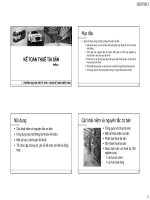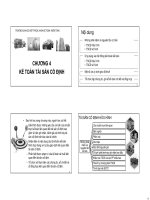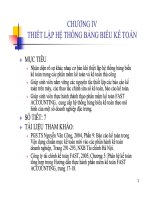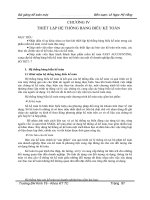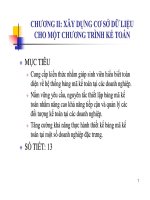Bài giảng Kế toán máy: Phần 2
Bạn đang xem bản rút gọn của tài liệu. Xem và tải ngay bản đầy đủ của tài liệu tại đây (7.61 MB, 101 trang )
HỌC VIỆN CƠNG NGHỆ BƯU CHÍNH VIỄN THƠNG
--------------------
KHOA TÀI CHÍNH KẾ TOÁN
BÀI GIẢNG
KẾ TOÁN MÁY
LÊ THỊ ÁNH
HàNội 2017
CHƯƠNG 5: KẾ TOÁN TÀI SẢN CỐ ĐỊNH
5.1 Yêu cầu của kế toán tài sản cố định đối với phần mềm kế toán
- Tài sản cố định ở các doanh nghiệp được quản lý đơn chiếc nên các phần
mềm kế toán đều thiết kế phần kế toán tài sản cố định đảm bảo theo dõi thông
tin về từng tài sản cố định.
- Phần mềm kế tốn cần được lập trình để đảm bảo tuân thủ việc ghi nhận một
tài sản là tài sản cố định theo quy định của Bộ Tài chính.
- Các nghiệp vụ về tài sản cố định nhìn chung khá phức tạp. Bao gồm: Các
trường hợp tăng, giảm tài sản cố định, nghiệp vụ phản ánh khấu hao và hao
mòn TSCĐ … Điều này đòi hỏi các phần mềm kế tốn phải có các giao diện
riêng để phản ánh từng loại nghiệp vụ.
- Phần mềm kế toán cần thiết lập các cách tính khấu hao TSCĐ theo hướng
dẫn của Bộ Tài chính.
- Phần mềm kế tốn cần được lập trình để mỗi TSCĐ được mang một mã hiệu
riêng và cùng với các thông tin về tài sản như: tỷ lệ khấu hao, cách tính khấu
hao, nguyên giá, giá trị khấu hao năm, hao mòn lũy kế… Căn cứ vào các thông
tin khai báo để theo dõi TSCĐ từ lúc ghi tăng cho đến khi tính khấu hao và
thanh lý, nhượng bán. Việc đặt mã này cũng do NSD quyết định. Việc đặt mã
hiệu cho TSCĐ trong bảng mã tài sản cố định tương ứng với việc mở thẻ (sổ)
chi tiết TSCĐ để theo dõi các nghiệp vụ kinh tế phát sinh liên quan đến TSCĐ
trong kế toán thủ cơng
5.2 Mơ hình hố hoạt động tăng, giảm TSCĐ trên phầm mềm kế tốn
5.2.1 Mơ hình hóa hoạt động tăng TSCĐ
Hình 5-1 - Mơ hình hóa hoạt động tăng TSCĐ
Nguồn: Phần mềm Misa
80
5.2.2 Mơ hình hóa hoạt động giảm TSCĐ
Hình 5-2 - Mơ hình hóa giảm TSCĐ trên PMKT
Nguồn: Phần mềm Misa
5.3 Thao tác phần hành kế toán TSCĐ trên phần mềm kế tốn
5.3.1 Quy trình xử lý trên PMKT
Hình 5-3 - Quy trình xử lý kế tốn TSCĐ trên PMKT
Nguồn: Phần mềm Misa
81
5.3.2 Khai báo danh mục liên quan
Các danh mục liên quan đến Tài sản cố định cần được khai báo trong phần
mềm bao gồm:
- Danh mục Tài sản cố định
- Danh mục phòng ban
- Danh mục nhân viên
- Danh mục nhà cung cấp
5.3.3 Thao tác nghiệp vụ tăng TSCĐ
-
Đối với nghiệp vụ tăng TSCĐ, phần mềm kế toán cần đảm bảo việc
người sử dụng có thể khai báo các thơng tin ban đầu về TSCĐ được ghi
tăng, bao gồm: số chứng từ ghi tăng TSCĐ, ngày ghi tăng, đơn vị sử
dụng, mã TSCĐ, tên tài sản cố định, loại tài sản cố định, giá trị TSCĐ,
nhà cung cấp TSCĐ, thời gian Bảo hành, tình trạng TSCĐ tại thời điểm
được ghi tăng, hay các thơng tin về tính khấu hao TSCĐ, các bộ phận
cấu thành TSCĐ, lý do tăng TSCĐ …
-
Hoạt động thao tác nghiệp vụ tăng TSCĐ thông thường được xử lý qua
02 bước, bao gồm nghiệp vụ mua TSCĐ và nghiệp vụ đưa TSCĐ vào
sử dụng. Vì vậy, phần mềm kế toán cần được thiết kế để xử lý được cả
02 nghiệp vụ này.
-
Vì việc xử lý các nghiệp vụ tăng TSCĐ cần nhiều thông tin nên phần
mềm kế toán cần được xây dựng theo hướng tiện lợi, linh hoạt cho
người sử dụng.
Minh họa nghiệp vụ tăng TSCĐ trên phần mềm Misa
Nghiệp vụ 1: Thanh toán tiền mua TSCĐ bằng tiền gửi ngân hàng
Tại phân hệ Ngân hàng, người dùng chọn chức năng Chi tiền (hoặc trên tab
Thu, chi tiền, chọn chức năng Thêm), sau đó khai báo các thông tin chi tiết:
82
Nhấn <<Cất>> để lưu chứng từ vừa nhập.
Nghiệp vụ 2: Ghi tăng TSCĐ
- Tiếp theo, NSD tiến hành ghi tăng TSCĐ => Tại phân hệ Tài sản cố định,
chọn chức năng Ghi tăng (hoặc trên tab Ghi tăng chọn chức năng Thêm), sau
đó khai báo các thơng tin chi tiết:
Khai báo các thông tin về TSCĐ tại tab Thông tin chung:
Đối với các tài sản cũ đã hết khấu hao nhưng vẫn được sử dụng nếu người
dùng vẫn muốn theo dõi trên sổ tài sản, thì khi thực hiện ghi tăng sẽ chọn
83
trạng thái của tài sản là Cũ, đồng thời tích chọn vào thơng tin Khơng tính
khấu hao.
Khai báo các thơng tin phục vụ cho việc khấu hao TSCĐ tại tab Thơng tin
khấu hao:
Đối với những TSCĐ có quy định về mức tối đa khi tính khấu hao, nếu người
dùng tích chọn thơng tin Giới hạn giá trị tính KH theo luật thuế TNDN và
nhập Giá trị tính KH theo luật, thì khi thực hiện tính khấu hao TSCĐ hàng
tháng, phần chênh lệch giữa Giá trị KH hàng tháng với Giá trị tính KH theo
luật (chênh lệch > 0) sẽ được tính vào chi phí khơng hợp lý.
Khai báo tỷ lệ phân bổ TSCĐ cho các đối tượng phân bổ (như: cơng trình,
đối tượng tập hợp chi phí, đơn vị, đơn hàng, hợp đồng) trên tab Thiết lập
phân bổ:
84
+ Chọn chứng từ hạch toán phát sinh liên quan đến TSCĐ đang khai báo trên
tab Nguồn gốc hình thành:
Khai báo các bộ phận chi tiết cấu thành nên TSCĐ và số lượng (nếu có) trên
tab Bộ phân cấu thành.
Khai báo các dụng cụ, phụ tùng kèm theo TSCĐ trên tab Dụng cụ, phụ tùng
kèm
theo.
Sau khi khai báo xong, nhấn <<Ghi tăng>> để lưu chứng từ vừa nhập.
5.3.4 Thao tác nghiệp vụ giảm TSCĐ
85
- Nghiệp vụ giảm TSCĐ tại Doanh nghiệp có thể diễn ra trong trường hợp
doanh nghiệp thực hiện nhượng bán, thanh lý TSCĐ … Để xử lý nghiệp vụ
giảm TSCĐ hiệu quả trên phần mềm thì phần mềm kế tốn cần được thiết lập
sao cho người dùng có thể khai báo các thông tin của hoạt động giảm TSCĐ
như: Lý do giảm, mã TSCĐ giảm, số tiền còn lại khi giảm TSCĐ …
- Nghiệp vụ giảm TSCĐ trên thực tế được xử lý qua 02 nghiệp vụ bao gồm
nghiệp vụ giảm TSCĐ và nghiệp vụ thu hồi tiền thu được do giảm TSCĐ (thu
tiền thanh lý, nhượng bán), vì vậy phần mềm kế tốn cũng cần được lập trình
đáp ứng việc thực hiện trên.
Minh họa thao tác nghiệp vụ giảm TSCĐ trên phần mềm Misa
Nghiệp vụ 1: hạch toán nghiệp vụ ghi giảm TSCĐ
Tại phân hệ Tài sản cố định, người sử dụng chọn chức năng Ghi giảm (hoặc
trên tab Ghi giảm, chọn chức năng Thêm), sau đó khai báo các thơng tin chi
tiết:
Tab Hạch tốn: Phần mềm tự động hạch toán nghiệp vụ ghi giảm TSCĐ theo
lý do đã chọn ở trên:
86
Nhấn <<Cất>> để lưu chứng từ vừa nhập.
Nghiệp vụ 2: hạch toán nghiệp vụ ghi nhận giá trị thu hồi của TSCĐ
Tại phân hệ Ngân hàng, chọn chức năng Thu tiền (hoặc trên tab Thu, chi
tiền, chọn chức năng Thêm\Chi tiền), sau đó khai báo các thơng tin chi tiết
sau:
Nhấn <<Cất>> để lưu chứng từ vừa nhập.
Minh họa nghiệp vụ khấu hao TSCĐ
87
Hàng tháng, kế tốn tiến hành tính khấu hao TSCĐ. Để tính khấu hao tự động
trên MISA SME.NET 2017, người dùng thực hiện như sau:
Tại phân hệ Tài sản cố định, chọn chức năng Tính khấu hao (hoặc trên tab
Tính khấu hao, chọn chức năng Thêm), sau đó khai báo các thơng tin chi tiết
sau:
Chọn kỳ cần tính khấu hao và nhấn <<Đồng ý>>, phần mềm sẽ tự động sinh ra
bảng khấu hao TSCĐ:
Tab Tính khấu hao: liệt kê giá trị tính khấu hao của từng tài sản:
+ Tab Phân bổ: liệt kê giá trị khấu hao của từng tài sản sẽ được phân bổ cho
các đối tượng nào:
88
+ Tab Hạch toán: liệt kê các bút toán hạch toán nghiệp vụ khấu hao TSCĐ:
Nhấn <<Cất>> để lưu bảng tính khấu hao.
5.3.5 Chiết xuất các báo cáo liên quan
89
Sau khi cập nhật các chứng từ liên quan đến tài sản cố định, phần mềm cần
phải đáp ứng yêu cầu tự động xử lý và đưa ra các báo cáo về tài sản cố định.
Báo cáo về tài sản cố định mà các doanh nghiệp quan tâm hiện nay là sổ tài
sản cố định. Vì vậy, phần mềm kế tốn cần xây dựng tính năng thiết lập sổ tài
sản cố định.
Minh họa chiết xuất sổ tài sản cố định trên phần mềm Misa:
- Tại phân hệ Tài sản cố định, chọn tab Báo cáo phân tích (hoặc vào Báo
cáo\Tài sản cố định chọn báo cáo cần xem), sau đó nhấn <<Chọn tham số>>.
- Chọn báo cáo là Sổ tài sản cố định, sau đó khai báo tham số báo cáo như:
thời gian, loại TSCĐ:
- Xem báo cáo:
90
Câu hỏi ôn tập chương 5
Lý thuyết:
1. Nêu yêu cầu của phần mềm kế toán đối với TSCĐ.
2. Nêu quy trình kế tốn trường hợp ghi tăng TSCĐ do mua ngồi.
3. Nêu quy trình kế tốn trong trường hợp thanh lý, nhượng bán TSCĐ?
4. Các danh mục phải khai báo khi hạch toán các chứng từ liên quan đến
TSCĐ trên phần mềm kế toán?
5. Liệt kê một số chứng từ được sử dụng cho việc hạch toán các nghiệp vụ liên
quan đến TSCĐ.
Bài tập:
Tại Cơng ty TNHH Kiến Vàng có phát sinh các nghiệp vụ kế toán liên quan
đến tài sản cố định như sau:
1. Ngày 12/01/2017 mua mới một máy tính Intel của Cơng ty Hà Thành
cho phịng kế tốn (chưa thanh tốn tiền) theo hóa đơn mẫu số
01GTKT3/001, số 0045612, ký hiệu: AB/17P. Số tiền chưa thuế:
30.000.000 VND. VAT: 10%. Thời gian sử dụng 3 năm. Ngày bắt đầu
sử dụng: 24/01/2017.
2. Ngày 02/02/2017, mua mới một máy phát điện của cơng ty Phú Thái đã
thanh tốn bằng tiền gửi ngân hàng Cơng thương theo hóa đơn mẫu số
01GTKT3/001, số 0078521, ký hiệu: BC/17P. Số tiền chưa thuế:
50.000.000 VND (VAT: 10%) dùng cho phân xưởng 1. Thời gian sử
dụng 7 năm. Ngày bắt đầu sử dụng: 05/02/2017.
3. Ngày 25/02/2017, nhượng bán máy may 2 cho công ty cổ phần Thái
Lan thu bằng tiền mặt: 2.000.000 VND, VAT 10%. Theo hóa đơn
GTGT mẫu số 01GTKT3/001, số: 0075495; ký hiệu: AB/17P.
4. Ngày 01/03/2017, công ty cổ phần Tân Văn bàn giao nhà xưởng 1 do
sửa chữa hoàn thành, nguyên giá mới là: 480.000.000 VND (tăng
30.000.000 VND so với nguyên giá cũ), thời gian sử dụng mới 17 năm.
Thanh toán tiền cho công ty cổ phần Tân Văn bằng tiền mặt.
5. Ngày 12/03/2017, mua mới máy may 5 của công ty Hà Liên (chưa
thanh tốn tiền) cho phân xưởng 1 theo hóa đơn mẫu số 01GTKT3/001,
số 0022145, ký hiệu: AD/17P, Số tiền chưa thuế: 38.000.000 VND,
VAT 10%, thời gian sử dụng 5 năm. Ngày bắt đầu sử dụng: 14/03/2017.
6. Ngày 24/03/2017, điều chuyển máy may 1 từ phân xưởng 1 sang phân
xưởng 2.
Yêu cầu:
Sử dụng thông tin khai báo danh mục trong bài tập thực hành
chương 2 và khai báo thêm danh mục (nếu cần).
91
Hạch toán các nghiệp phát sinh vào phần mềm.
Tính khấu hao TSCĐ từng tháng (bút tốn tự động).
In Danh sách TSCĐ tại nơi sử dụng; Sổ tài sản cố định; Sổ theo
dõi tài sản cố định tại nơi sử dụng…
92
Tài liệu tham khảo chương 5
1. GS.TS Đào Xuân Tiên, PGS.TS Nguyễn Vũ Việt, 2014, Hà Nội, NXB
Tài chính
2. Cơng ty phần mềm Misa, Giáo trình kế tốn Máy, 2017
3. Cơng ty phần mềm Misa, bài tập Kế tốn Máy, 2017
4. Thông tư 200/2014/TT- BTC ngày 22/12/2014 của Bộ Tài chính về Chế
độ kế tốn doanh nghiệp
93
CHƯƠNG 6: KẾ TỐN TIỀN LƯƠNG VÀ CÁC KHOẢN TRÍCH
THEO LƯƠNG
6.1 Yêu cầu về kế toán tiền lương và các khoản trích theo lương đối với phần
mềm kế tốn
Kế tốn tiền lương và các khoản trích theo lương được thực hiện hàng kỳ kế
tốn. Trong đó, cơng tác tính lương và các khoản trích theo lương được thực
hiện tại thời điểm cuối kỳ. Để phần mềm kế tốn có thể đáp ứng các yêu cầu
về kế toán tiền lương và các khoản trích theo lương tại doanh nghiệp thì phần
mềm kế toán cần:
- Thiết kế được các chứng từ trả lương liên quan đến kế toán tiền lương và các
khoản trích theo lương.
- Thiết kế được sổ tổng hợp và chi tiết về kế toán tiền lương và các khoản trích
theo lương.
- Làm bảng thanh tốn tiền lương, lập trình được các phương án trả lương theo
các quy định hiện nay (lương thời gian hoặc lương theo sản phẩm) và tự động
tính tốn được các khoản trích theo lương cũng như có khả năng cập nhật theo
những quy định mới nhất của Nhà nước.
- Tổ chức các tài khoản tổng hợp và chi tiết để hạch tốn tính lương và các
khoản trích theo lương theo điều kiện quy định của Bộ Tài chính và cơ quan
Thuế
- Ngồi ra, phần mềm kế toán cần được xây dựng để đảm bảo việc tính lương
và các khoản trích theo lương khơng chỉ trong điều kiện số lượng lao động
trong doanh nghiệp ít, mà còn đáp ứng được trong điều kiện doanh nghiệp
nhiều lao động. Bảng lương do phần mềm kế toán tạo ra phải có khả năng
thích ứng cao, tùy theo chế độ tính lương của doanh nghiệp mà có thể thiết kế
bảng tính lương có kết cấu và chức năng khác nhau. Bên cạnh đó, bảng tính
lương cần có khả năng tự động hóa cao, người sử dụng chỉ cần nhập một lượng
tối thiểu thơng tin, phần tính tốn cịn lại chương trình sẽ tự động thực hiện
theo các cơ chế đã được đặt sẵn.
Đồng thời với việc tính lương, chương trình phần mềm kế toán cần tự động
sinh ra các bút tốn phản ánh chi phí tiền lương và các khoản trích theo lương
theo từng bộ phận sử dụng lao động trong doanh nghiệp để quản lý chi phí tiền
lương.
6.2 Mơ hình hố hoạt động kế tốn tiền lương trên phần mềm kế toán
94
Hình 6-1 - Mơ hình hóa hoạt động tiền lương trên PMKT
Nguồn: Phần mềm Misa
6.3 Thao tác phần hành kế tốn tiền lương trên phần mềm kế tốn
6.3.1 Quy trình xử lý trên PMKT
Hình 6-2 - Quy trình xử lý kế toán tiền lương trên PMKT
Nguồn: Phần mềm Misa
95
6.3.2 Khai báo danh mục liên quan
Phân hệ Tiền lương quản lý số công, tiền lương và các khoản chi phí lương
của từng cán bộ nhân viên theo từng phịng ban. Do vậy, trước khi thực hiện
chấm cơng, tính lương và thanh toán lương người dùng cần phải khai báo các
thông tin về danh mục liên quan như:
- Danh mục phòng ban
- Danh mục nhân viên
- Danh mục ký hiệu chấm cơng
- Danh mục tỷ lệ tính bảo hiểm
- Danh mục biểu tính thuế thu nhập cá nhân …
6.3.3 Thao tác nghiệp vụ kế toán tiền lương
Hàng kỳ, tại doanh nghiệp phát sinh các nghiệp vụ liên quan đến kế tốn tiền
lương. Đó là các nghiệp vụ về :
- Tính lương
- Trả lương
- Tạm ứng lương
- Trích trước tiền lương …
Phần mềm kế toán cần được thiết lập trên những nguyên tắc lương và tạo giao
diện thận thiện, dễ sử dụng để người dùng có thể thao tác dễ dàng các nghiệp
vụ kế toán tiền lương.
Minh họa trên phần mềm Misa
Thao tác lập bảng chấm công chi tiết
Tại phân hệ Tiền lương, chọn chức năng Chấm công (hoặc trên tab Chấm
cơng, chọn chức năng Thêm), sau đó khai báo các thông tin chi tiết sau:
Loại chấm công: Chọn chấm công theo buổi hoặc chấm công theo giờ.
96
Chọn thời gian lập bảng chấm cơng
Tích chọn phịng ban/bộ phận được lập bảng chấm công
Nhấn <<Đồng ý>> phần mềm sẽ hiển thị bảng chấm cơng tương ứng:
Tích chọn các thông tin tương ứng về ngày công làm việc của mỗi nhân viên
các ngày trong tháng.
Nhấn <<Cất>> để lưu bảng chấm công vừa lập.
Thao tác lập bảng tổng hợp chấm công
Tại phân hệ Tiền lương, chọn chức năng Tổng hợp chấm công (hoặc trên tab
Tổng hợp chấm công, chọn chức năng Thêm), sau đó khai báo các thơng tin
chi tiết sau:
Loại chấm công: Chọn chấm công theo buổi hoặc chấm công theo giờ.
Chọn thời gian lập bảng tổng hợp chấm công
97
Tích chọn phịng ban/bộ phận được lập bảng tổng hợp chấm công
Trường hợp muốn lập bảng tổng hợp chấm công từ các bảng chấm công chi
tiết đã được lập trên tab Chấm cơng, NSD tích chọn vào thơng tin “Tổng hợp
từ các bảng chấm công chi tiết”.
Nhấn <<Đồng ý>> phần mềm sẽ hiển thị bảng tổng hợp chấm công tương
ứng:
Nhập số ngày công tương ứng với từng ký hiệu chấm công (Trường hợp
được lập từ bảng chấm công chi tiết, phần mềm sẽ tự động tổng hợp theo từng
ký hiệu chấm công).
Nhấn <<Cất>> để lưu bảng tổng hợp chấm cơng vừa lập.
Để phục vụ cho cơng tác tính lương nhân viên, NSD chỉ cần lập bảng tổng hợp
chấm công, không nhất thiết phải lập bảng chi tiết chấm cơng.
Đối với cơng làm thêm giờ, làm đêm thì phần mềm không tổng hợp từ bảng
chấm công chi tiết, NSD tự nhập tổng số công làm thêm, làm đêm vào Bảng
tổng hợp chấm cơng để phần mềm thực hiện tính các khoản lương này cho cán
bộ.
Thao tác Lập bảng thanh toán lương
Phần mềm MISA SME.NET 2017 cho phép NSD lập 3 loại bảng lương: Bảng
lương cơ bản cố định, bảng lương thời gian và bảng lương tạm ứng.
- Lập bảng lương tạm ứng: Cho phép lập và quản lý các Bảng lương tạm ứng
được lập trong kỳ của doanh nghiệp để phục vụ việc trả lương nhiều lần trong
tháng. Bảng lương tạm ứng là cơ sở để phần mềm lấy lên cột “Tạm ứng kỳ I”
trên Bảng lương chính của tháng => Tại phân hệ Tiền lương, chọn chức năng
Tính lương (hoặc trên tab Tính lương, chọn chức năng Thêm), sau đó khai
báo các thơng tin chi tiết sau:
98
Loại bảng lương: Chọn loại bảng lương là “Lương tạm ứng”.
Chọn thời gian lập bảng lương
Tích chọn phịng ban/bộ phận được lập bảng lương
NSD có thể lựa chọn tạo bảng tính lương từ một bảng lương đã có trên phần
mềm hoặc tạo một bảng lương hoàn toàn mới.
Nhấn <<Đồng ý>> phần mềm sẽ hiển thị bảng lương tạm ứng của nhân viên:
Nhập số tiền tạm ứng của nhân viên trong kỳ lên bảng lương tạm ứng
99
Nhấn <<Cất>> để lưu bảng lương vừa nhập
- Lập bảng lương dựa trên bảng tổng hợp chấm công: Cho phép lập và
quản lý các bảng lương được tính dựa trên công làm việc của nhân viên trên
bảng tổng hợp chấm công => Tại phân hệ Tiền lương, chọn chức năng Tính
lương (hoặc trên tab Tính lương, chọn chức năng Thêm), sau đó khai báo các
thơng tin chi tiết sau:
Loại bảng lương: Chọn loại bảng lương là “Lương cố định (không dựa trên
bảng chấm cơng)”.
Chọn thời gian lập bảng lương
Tích chọn phịng ban/bộ phận được lập bảng lương
NSD có thể lựa chọn tạo bảng tính lương từ một bảng lương đã có trên phần
mềm
hoặc tạo một bảng lương hồn tồn mới.
Nhấn <<Đồng ý>> phần mềm sẽ hiển thị bảng lương của nhân viên:
100
Nhấn <<Cất>> để lưu bảng lương vừa lập.
Thao các các nghiệp vụ kinh tế phát sinh kế toán tiền lương trên phần
mềm Misa:
Nghiệp vụ 1: Tính các khoản tiền lương phải trả cho người lao động
Tại phân hệ Tiền lương, chọn chức năng Hạch tốn chi phí lương (hoặc trên
tab Hạch tốn chi phí, chọn chức năng Thêm), sau đó khai báo các thông tin
chi tiết sau:
Chọn bảng lương cần hạch tốn chi phí lương, sau đó nhấn <<Đồng ý>>, phần
mềm sẽ tự động sinh ra chứng từ hạch toán chi phí lương:
101
- NSD kiểm tra các bút toán về lương, các khoản trích theo lương và thuế
TNCN của nhân viên
- Nhấn <<Cất>> để lưu chứng từ vừa lập.
Sau khi lập xong bảng lương, NSD cũng có thể hạch tốn ln chi phí lương
bằng cách chọn chức năng Hạch tốn lương trên thanh cơng cụ của bảng
lương.
Nghiệp vụ 2 : Trích trước tiền lương nghỉ phép của nhân viên vào chi phí.
Tại phân hệ Tổng hợp, chọn chức năng Chứng từ nghiệp vụ khác (hoặc trên
tab Chứng từ nghiệp vụ khác, chọn chức năng Thêm), sau đó khai báo các
thơng tin chi tiết sau:
102
- Nhấn <<Cất>> để lưu chứng từ vừa lập.
Nghiệp vụ 3: Tính tiền lương nghỉ phép thực tế phải trả.
NSD thực hiện theo hướng dẫn sau => Tại phân hệ Tổng hợp, chọn chức năng
Chứng từ nghiệp vụ khác (hoặc trên tab Chứng từ nghiệp vụ khác, chọn
chức năng Thêm), sau đó khai báo các thơng tin chi tiết sau:
Nhấn <<Cất>> để lưu chứng từ vừa nhập
Nghiệp vụ 4: Thanh toán tiền lương cho nhân viên
Tại phân hệ Tiền lương, chọn chức năng Trả lương (hoặc vào Nghiệp
vụ\Tiền lương\Trả lương):
103